ActiveX è una funzionalità proprietaria di Microsoft per Internet Explorer, progettata per fornire controlli esclusivi necessari per accedere e visualizzare determinati contenuti Web.
Tuttavia, ci sono momenti in cui ActiveX non funziona correttamente (Internet Explorer) o non è esistente (praticamente ogni altro browser) e vedrai il Il tuo browser non supporta o ha disabilitato ActiveX errore.
Nell'articolo di oggi, spieghiamo come risolvere questa situazione.
Come abilito ActiveX sul mio computer?
1. Prova a utilizzare un altro browser
È vero che abbiamo detto che ActiveX non è integrato con nessun altro browser, tuttavia, ci sono modi per attivare questo strumento.
Questo è il motivo per cui ti consigliamo di passare a un browser che ha più da offrire rispetto a IE, ovvero musica lirica.
Passare dal browser corrente a Opera è facile e richiede solo un paio di minuti. Puoi installare Opera gratuitamente, utilizzando il pulsante qui sotto.
Quindi, se hai salvato determinate impostazioni o segnalibri, puoi importarli in Opera con solo un paio di clic.
Per abilitare ActiveX, avrai bisogno di un'estensione separata chiamata Apri in IE. Con l'aiuto di questo plug-in, puoi aprire qualsiasi scheda che desideri in Internet Explorer senza la necessità di copiare e incollare manualmente i collegamenti o di aprire il rispettivo browser.
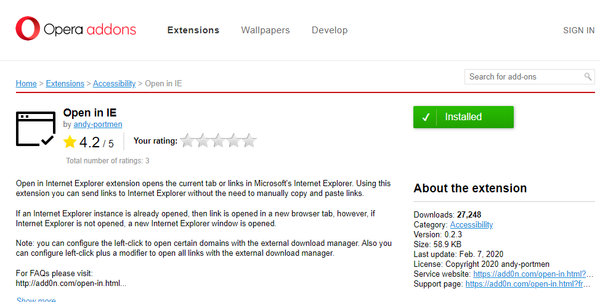
- Scarica l'estensione dalla libreria ufficiale dei componenti aggiuntivi di Opera. Scaricherà un file zippato sul tuo PC.
- Estrai il file localmente utilizzando qualsiasi programma di decompressione.
- Fare doppio clic su install.bat.
E sei a posto. L'estensione verrà visualizzata nel menu dedicato nel menu in alto a destra (la scatola nera). Fissalo alla barra, per un accesso più facile.
Ogni volta che è necessario aprire un programma che utilizza contenuti ActiveX e viene visualizzato il messaggio di errore, fare clic con il pulsante destro del mouse sull'icona dell'estensione e scegliere di aprire la scheda in IE.
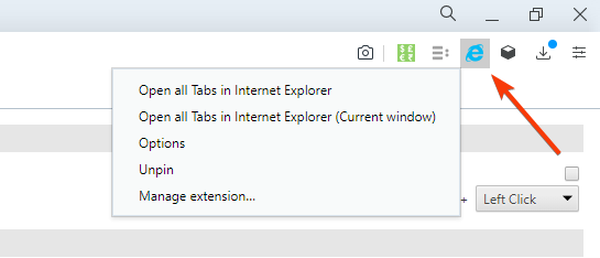
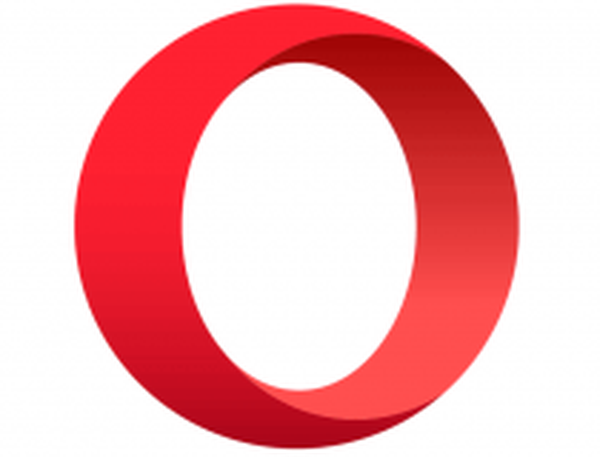
musica lirica
Il contenuto ActiveX può essere visualizzato anche in Opera con solo un paio di modifiche. Prova subito Opera e beneficia di tutte le sue fantastiche funzionalità gratuite! Gratuito Visita il sito web2. Abilitare ActiveX in Internet Explorer
- Avvia Internet Explorer sul tuo PC.
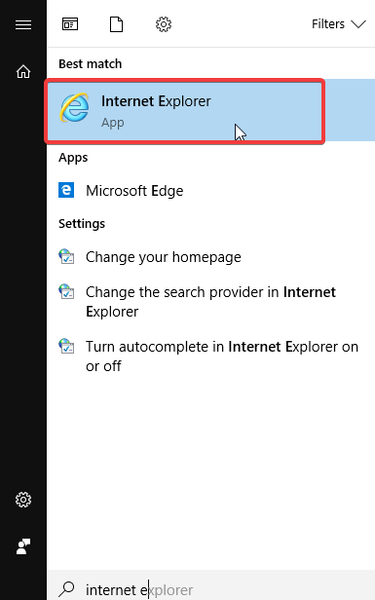
- Vai al file Utensili e fare clic su di essa.
- Selezionare Opzioni Internet.
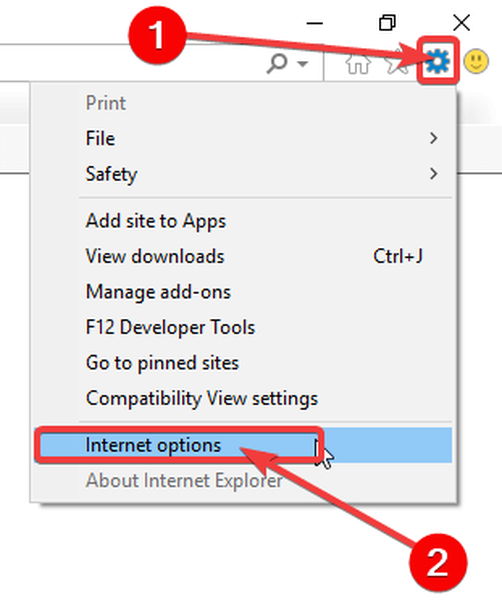
- Ora, fai clic sul file Scheda di sicurezza.
- Clicca su Livello personalizzato.
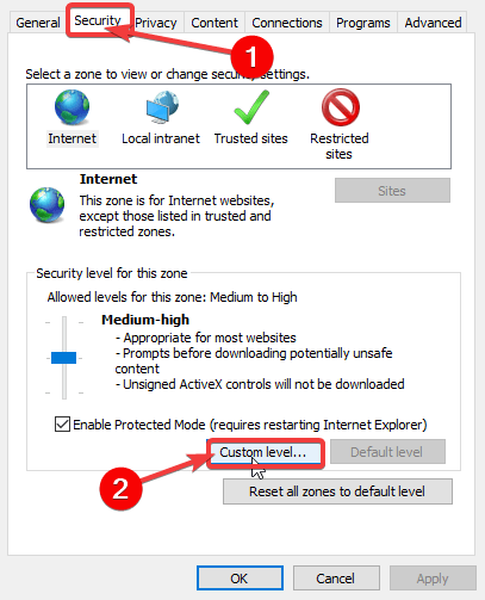
- Vai a Controlli ActiveX e plug-in.
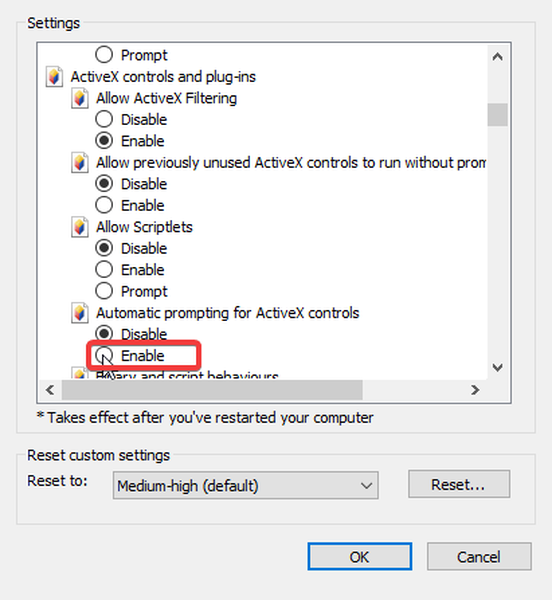
- Abilita i seguenti comandi:
- Richiesta automatica di controlli ActiveX
- Comportamenti binari e script
- Visualizza video e animazioni su una pagina web
- Scarica controlli ActiveX firmati
- Esegui controlli ActiveX e plug-in
7. Fare clic su ok due volte.
Controlla se il problema è stato risolto.
3. Disabilitare il filtro ActiveX
- Avvia il tuo browser.
- Vai al sito di destinazione.
- Passa al pannello degli indirizzi web, individua l'icona bloccata e fai clic su di essa.
- Selezionare Disattiva il filtro ActiveX.
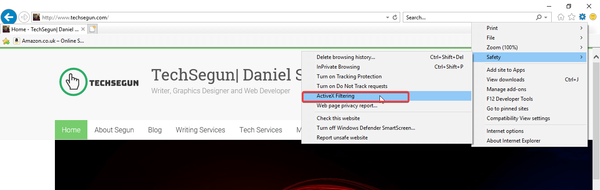
- Ripetere la procedura per tutti i siti Web desiderati.
4. Come abilitare ActiveX su Chrome
- Scarica l'estensione IE Tab per simulare Internet Explorer su Chrome da questa fonte.

- Quando si arriva ai siti Web relativi ad ActiveX, è sufficiente fare clic sull'icona della scheda IE nell'angolo in alto a destra per eseguirlo nel motore di Internet Explorer.
Ci auguriamo che questo post ti sia stato utile. Se hai ulteriori suggerimenti sulla visualizzazione dei contenuti ActiveX in browser diversi da IE, scrivici nella sezione commenti e daremo sicuramente un'occhiata.
Nota dell'editore: Questo post è stato originariamente pubblicato a giugno 2019 ed è stato aggiornato e rinnovato nell'agosto 2020 per freschezza, accuratezza e completezza.
- Errori del browser
- Windows 10 fix
 Friendoffriends
Friendoffriends
![[RISOLTO] Questo browser non supporta i componenti ActiveX](https://friend-of-friends.com/storage/img/images_5/[solved]-this-browser-does-not-support-activex-components_10.png)


